WPS ppt幻灯片取消自动放映的方法
2024-05-29 10:18作者:91下载站
一些小伙伴在使用WPS这款软件进行PPT的制作时,发现进入到放映的页面中,PPT幻灯片就会进行自动的播放操作,有的小伙伴不喜欢PPT幻灯片进行自动播放,那么我们该如何将自动播放关闭掉呢,其实很简单的,我们可以进入到放映的设置下,将工具栏中放映设置设置成手动放映就好了,或者你可以在切换的工具栏中将自动换片选项点击取消勾选同样可以设置,下方是关于如何使用WPS PPT设置关闭自动播放的具体操作方法,如果你需要的情况下可以看看方法教程,希望小编的方法教程对大家有所帮助。
方法步骤
1.首先,我们需要进入到已经进行编辑的PPT演示文稿页面中。
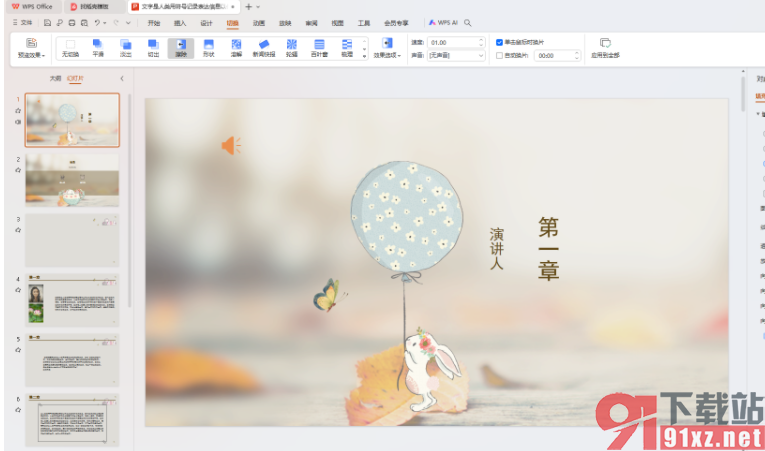
2.想要关闭自动播放,那么我们就可以将鼠标移动到【放映】选项的位置,将其单击打开。
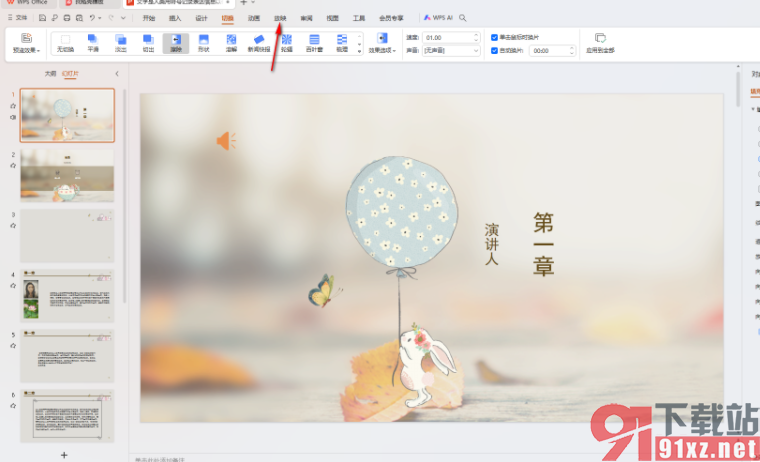
3.这时候,在打开的工具栏中,我们将【放映设置】选项进行点击一下,将下拉选项中的【手动放映】选项进行勾选上即可。
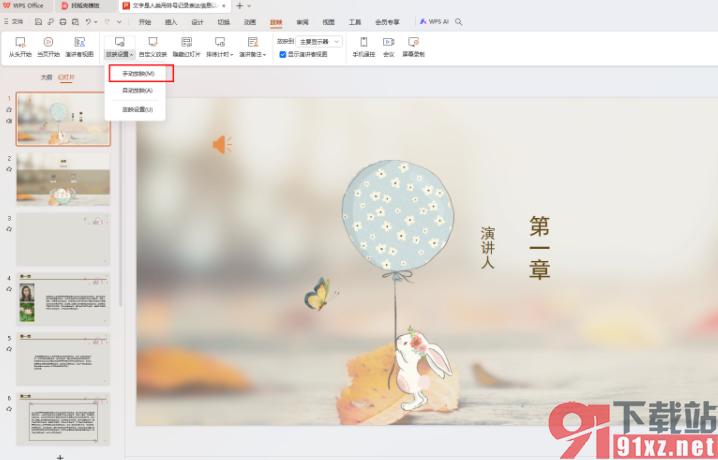
4.或者我们也可以点击【切换】选项,在切换选项的工具栏下,找到【自动换片】选项。
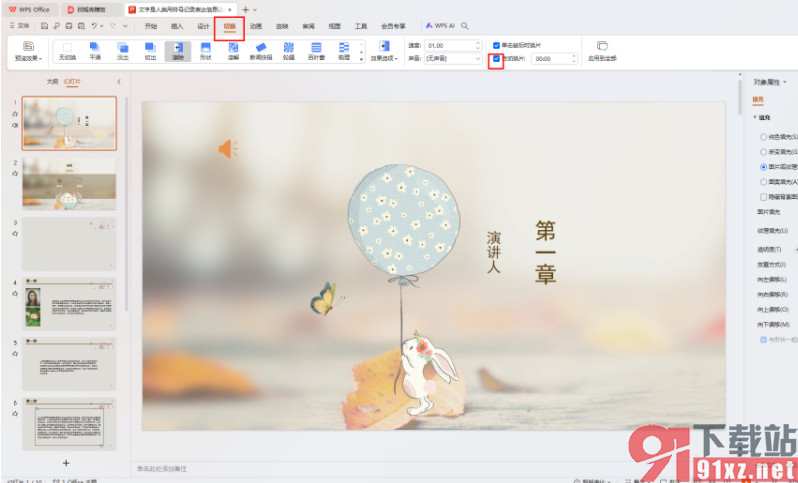
5.将【自动换片】选项点击取消勾选,然后再点击【应用到全部】选项,那么就可以取消自动播放了,如图所示。
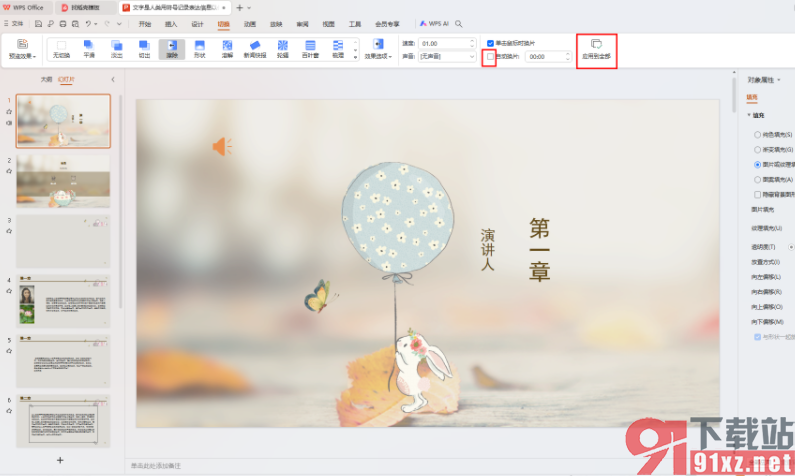
以上就是关于如何使用WPS PPT设置关闭自动播放的具体操作方法,如果你在放映幻灯片的时候,总是自动播放和切换到下一页,那么我们就可以通过上述的教程将我们的幻灯片设置成手动放映就好了,感兴趣的话可以操作试试。